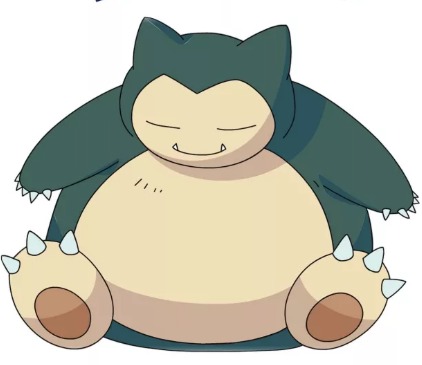티스토리 뷰
네이버 카페 탈퇴방법: PC, 모바일 완벽 가이드 및 매니저 폐쇄까지
수많은 네이버 카페에 가입했지만, 막상 쓰지 않는 카페들의 알림이 쌓여 눈살을 찌푸리게 된 경험 있으신가요? 저 역시 오랫동안 방치했던 카페들 때문에 지저분한 느낌을 받곤 했습니다. 이제는 네이버 카페 탈퇴방법을 통해 불필요한 흔적들을 깔끔하게 지워, 나만의 디지털 공간을 정리할 때입니다.
네이버 카페 탈퇴는 PC와 모바일 모두 간단하지만, 개인 정보 및 작성 글 삭제와 관련된 주의사항을 미리 알아두는 것이 중요합니다. 이 가이드로 헤매지 않고 한 번에 탈퇴하세요!

📋 목차
불필요한 카페, 왜 정리해야 할까요?
저는 한때 관심사별로 다양한 네이버 카페에 가입하며 활발하게 활동했습니다. 하지만 시간이 지나면서 흥미가 사라지거나 정보가 업데이트되지 않아 더 이상 방문하지 않는 카페들이 쌓여갔죠. 이런 카페들은 불필요한 알림을 보내고, 개인 정보가 남아있다는 불안감을 주기도 합니다. 네이버 카페 탈퇴는 단순히 알림을 끄는 것을 넘어, 내 디지털 발자국을 관리하고 개인 정보를 보호하는 중요한 행동입니다. 불필요한 정보의 홍수 속에서 내 시간을 절약하고, 더욱 효율적인 온라인 생활을 위해 묵은 카페들을 정리할 때가 왔습니다.
탈퇴하기 전에 해당 카페에 작성한 중요한 글이나 댓글이 있다면 반드시 백업해두세요. 네이버 카페 탈퇴 후에는 작성한 게시물이 삭제되어 복구할 수 없습니다.
네이버 카페 탈퇴, PC/모바일 단계별 가이드
네이버 카페 탈퇴 방법은 PC와 모바일 환경에서 약간의 차이가 있습니다. 최신 UI를 기준으로 가장 쉽고 빠르게 네이버 카페 회원 탈퇴를 진행하는 방법을 알려드릴게요.
PC 버전 네이버 카페 탈퇴 방법

PC로 카페를 탈퇴하는 방법은 비교적 직관적입니다. 다음 단계를 따라해보세요.
- 네이버 카페 접속: 탈퇴하려는 네이버 카페에 접속합니다.
- '내 정보' 또는 '카페 관리' 클릭: 카페 좌측 메뉴에서 '내 정보' 또는 '카페 관리' 섹션을 찾습니다. 보통 프로필 이미지 아래에 있습니다.
- '내 정보' 페이지 이동: '내 정보'를 클릭하면 내 프로필 정보가 있는 페이지로 이동합니다.
- '탈퇴하기' 버튼 찾기: '내 정보' 페이지 하단에서 '카페 탈퇴' 또는 '탈퇴하기' 버튼을 찾아서 클릭합니다.
- 탈퇴 안내 확인 및 진행: 탈퇴 시 삭제되는 정보에 대한 안내를 꼼꼼히 읽고, 동의 체크 후 최종 '탈퇴' 버튼을 클릭하면 완료됩니다.
모바일 버전 네이버 카페 탈퇴 방법

스마트폰으로 네이버 앱이나 모바일 웹에서 네이버 카페 탈퇴를 하는 방법입니다.
- 네이버 카페 앱/모바일 웹 접속: 탈퇴하려는 네이버 카페에 접속합니다.
- '三' 메뉴 아이콘 클릭: 보통 화면 좌측 상단 또는 우측 상단에 있는 '三' 모양의 전체 메뉴 아이콘을 터치합니다.
- '내 정보' 또는 프로필 영역 터치: 열린 메뉴에서 내 프로필 이미지나 닉네임이 있는 '내 정보' 영역을 터치합니다.
- '카페 관리' 또는 '회원 정보' 진입: '내 정보' 화면에서 '카페 관리' 또는 '회원 정보'와 같은 메뉴를 찾아서 진입합니다.
- '탈퇴하기' 버튼 찾기: 해당 페이지 하단에 있는 '카페 탈퇴' 버튼을 터치합니다.
- 탈퇴 안내 확인 및 최종 탈퇴: PC 버전과 동일하게 탈퇴 안내를 확인하고 동의 후 최종 '탈퇴'를 진행합니다.
탈퇴 전 꼭 확인해야 할 3가지

네이버 카페 탈퇴는 되돌릴 수 없는 결정인 만큼, 신중하게 고려해야 할 사항들이 있습니다.
- 작성 글/댓글 백업 여부: 카페 탈퇴 시 작성했던 모든 글, 댓글, 답글은 삭제됩니다. 중요한 정보나 추억이 담긴 글이 있다면 미리 저장해두세요. 네이버 블로그 등으로 옮기거나 캡처하는 방법이 있습니다.
- 개인 정보(닉네임, 아이디) 처리 확인: 탈퇴 시 나의 닉네임과 게시물, 댓글은 모두 삭제됩니다. 다만, 일부 카페에서 명예훼손 등의 이유로 특정 게시물을 임시 보관할 수 있으나, 이는 극히 예외적인 경우입니다. 내 개인 정보가 완전히 사라지는지 확인하고 싶다면 네이버 고객센터의 관련 약관을 참고하세요.
- 재가입 가능 여부: 대부분의 카페는 탈퇴 후 일정 기간(보통 24시간)이 지나면 재가입이 가능합니다. 하지만 일부 카페에서는 매니저의 설정에 따라 재가입이 제한되거나 탈퇴 기록이 남을 수 있으니, 중요한 카페라면 미리 확인하는 것이 좋습니다.
탈퇴 전에 굳이 글을 하나하나 지울 필요는 없습니다. 탈퇴와 동시에 모든 게시물은 삭제 처리됩니다. 다만, 나의 프로필 정보는 즉시 삭제됩니다.
카페 매니저/부매니저 탈퇴 및 폐쇄 방법
일반 회원과는 달리, 카페 매니저나 부매니저는 탈퇴 시 추가적인 절차가 필요합니다. 특히 매니저는 카페를 폐쇄하거나 다른 회원에게 권한을 위임해야 합니다.
매니저 권한 위임 및 탈퇴

매니저가 카페를 탈퇴하려면 반드시 다른 회원에게 매니저 권한을 위임해야 합니다.
- 부매니저 지정 또는 위임 대상 선정: 카페 관리 페이지에서 부매니저를 지정하거나, 매니저 권한을 위임할 회원을 선정합니다.
- 매니저 권한 위임: '카페 관리' > '회원' > '매니저 변경' 메뉴에서 위임할 회원을 선택하고 매니저 권한을 넘겨줍니다.
- 일반 회원으로 전환: 매니저 권한 위임 후에는 자동으로 일반 회원으로 전환됩니다.
- 일반 회원 탈퇴 절차 진행: 일반 회원과 동일한 네이버 카페 탈퇴방법(위의 PC/모바일 가이드)을 따라 탈퇴를 진행합니다.
부매니저의 경우, 매니저에게 자신의 부매니저 권한 해제를 요청하거나, 매니저가 부매니저 권한을 해제하면 일반 회원으로 전환되어 탈퇴할 수 있습니다.
카페 폐쇄 절차
만약 더 이상 카페를 운영할 수 없거나 운영 의지가 없다면, 매니저로서 카페를 완전히 폐쇄할 수 있습니다. 카페 폐쇄는 신중하게 결정해야 합니다.
- 카페 관리 > '카페 폐쇄' 메뉴 진입: 카페 관리 페이지에서 '기본 정보' 또는 '카페 운영' 카테고리 내의 '카페 폐쇄' 메뉴를 찾습니다.
- 폐쇄 조건 확인 및 동의: 카페 폐쇄 시 모든 게시물과 회원 정보가 영구 삭제된다는 안내를 꼼꼼히 확인하고 동의합니다.
- 본인 인증: 카페 폐쇄는 중요한 절차이므로, 본인 확인을 위한 인증 절차를 거쳐야 합니다.
- 최종 폐쇄 신청: 본인 인증 후 '폐쇄' 버튼을 클릭하면 카페 폐쇄 신청이 완료됩니다. 일정 기간 유예 기간을 거쳐 완전히 폐쇄됩니다.
네이버 카페 탈퇴, 자주 묻는 질문 (FAQ)
네이버 카페 탈퇴와 관련하여 사용자들이 가장 많이 궁금해하는 질문들을 모아봤습니다.
- Q: 탈퇴하면 제가 쓴 글/댓글은 어떻게 되나요?
A: 탈퇴와 동시에 모든 게시글, 댓글, 답글은 삭제 처리됩니다. 단, 비공개 또는 스크랩으로 설정된 게시물은 유지될 수 있습니다. - Q: 네이버 카페 탈퇴 후 재가입 가능한가요?
A: 일반적으로 탈퇴 후 24시간이 지나면 재가입이 가능합니다. 하지만 매니저가 재가입을 제한했거나, 특정 사유로 강제 탈퇴된 경우에는 재가입이 어려울 수 있습니다. - Q: 탈퇴해도 제 닉네임이나 아이디 흔적이 남나요?
A: 회원 탈퇴 시 닉네임과 아이디는 카페에서 즉시 삭제됩니다. 다른 회원이 나의 예전 닉네임을 사용할 수도 있습니다. 개인 정보 보호를 위해 기록이 남지 않도록 처리됩니다. - Q: 탈퇴하지 않고 알림만 끌 수 있나요?
A: 네, 카페 설정에서 알림을 끄는 기능이 있습니다. 완전한 탈퇴가 부담스럽다면, 먼저 알림만 꺼두는 것도 좋은 방법입니다.
탈퇴 전 중요한 자료는 반드시 백업하고, 재가입 여부를 확인하는 것이 좋습니다. 대부분의 정보는 삭제되므로 안심하고 탈퇴하셔도 됩니다.
마무리하며: 깨끗한 디지털 공간으로
지금까지 네이버 카페 탈퇴방법에 대해 PC와 모바일 환경별 상세 가이드부터 매니저의 폐쇄 절차, 그리고 자주 묻는 질문들까지 종합적으로 알아보았습니다. 복잡하게만 느껴졌던 과정이 이 가이드를 통해 훨씬 명확해졌기를 바랍니다. 저처럼 불필요한 카페를 정리하며 디지털 공간을 깨끗하게 비우는 경험은 생각보다 큰 만족감을 선사합니다. 이제 여러분도 자신만의 깔끔한 온라인 환경을 만들어보세요!
더 자세한 정보는 네이버 고객센터를 통해 확인하실 수 있습니다.